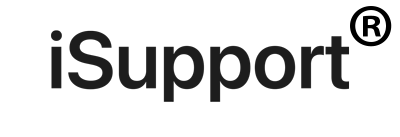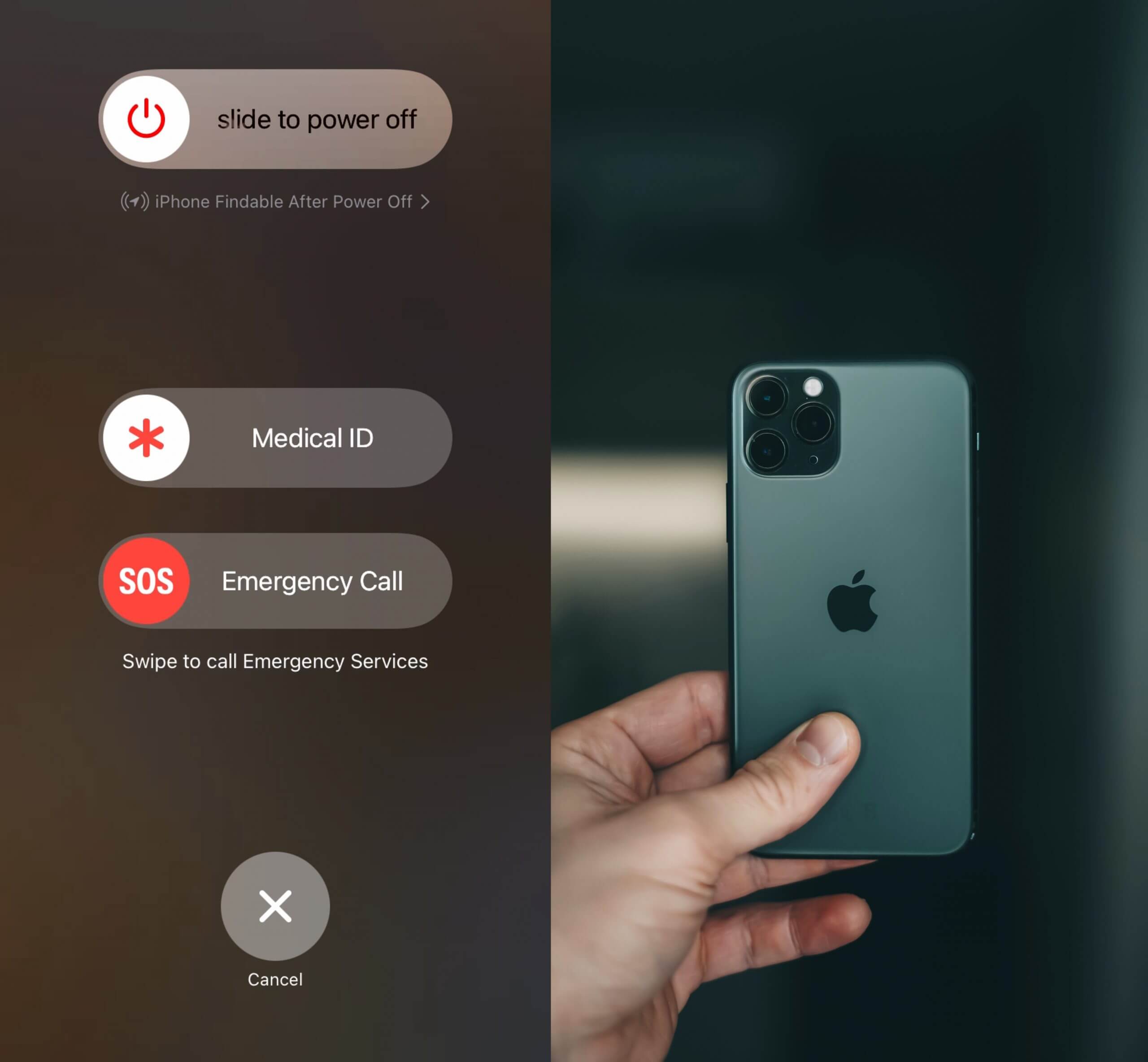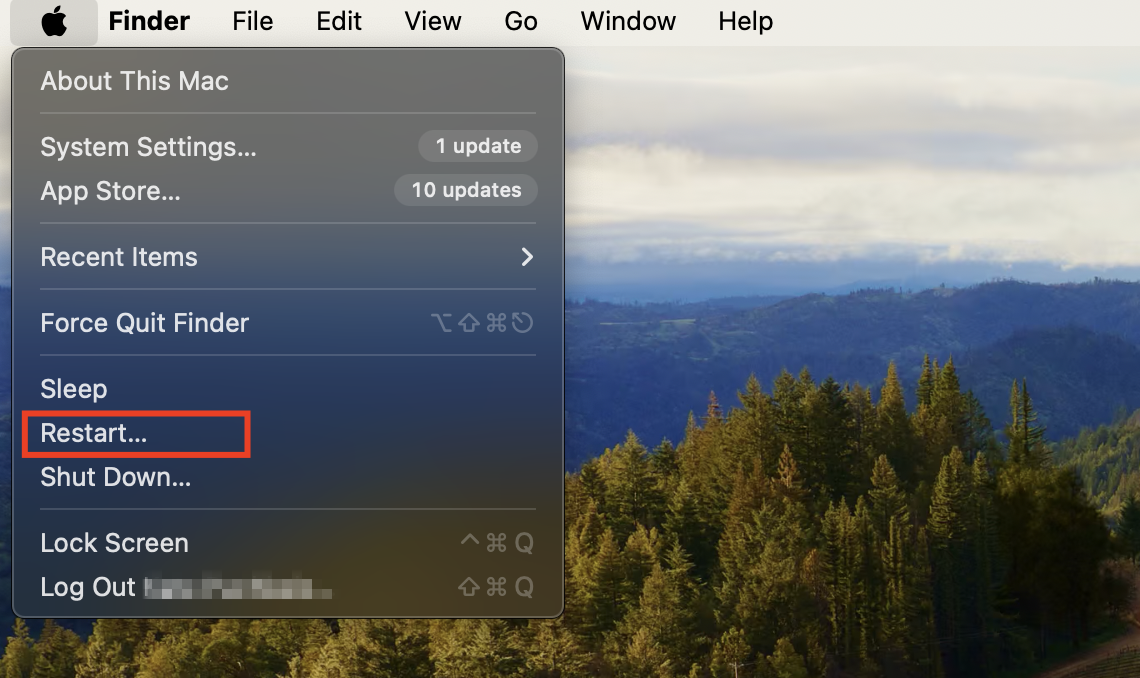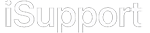Как перезагрузить iPhone, iPad, Mac, Apple Watch и AirPods? Профилактика и реанимация
Содержание
- 1. Зачем нужна перезагрузка iPhone и другой техники бренда?
- 2. Как часто перезагружать девайсы Apple?
- 3. Как правильно перезагрузить iPhone?
- 4. Как выключить iPhone, если он завис и сенсор не работает?
- 5. Как принудительно перезагрузить iPhone, если он завис и не включается?
- 6. Как перезагрузить MacBook: обычная и экстренная перезагрузка
- 7. Экстренная перезагрузка Mac
- 8. Как перезагрузить iPad — модель с кнопкой «Домой» и без нее
- 9. Экстренная перезагрузка iPad
- 10. Как перезагрузить AirPods и AirPods Pro, чтобы они лучше работали?
- 11. Как перезагрузить Apple Watch вместе с телефоном?
Вы задумывались, насколько часто необходимо перезапускать ваш iPhone или Mac? Возможно, вы делаете это, когда замечаете, что устройство работает медленнее обычного? Многие опытные пользователи регулярно выполняют перезапуск не только в случае неожиданных сбоев, но и в качестве меры предосторожности. Давайте исследуем, приносит ли перезапуск пользу или вред вашим устройствам, каковы его преимущества и как часто его следует производить. Также мы поделимся инструкциями по перезапуску iPhone разных моделей, а также MacBook, iPad и других устройств от Apple.
Зачем нужна перезагрузка iPhone и другой техники бренда?
Когда ваше устройство функционирует без остановки, в его системе могут накапливаться ошибки, а операционная система становится перегруженной избыточными файлами. Это может привести к замедлению работы устройства, его непредсказуемому поведению и даже выключению в критические моменты. Решением этой проблемы, по мнению специалистов Apple, является регулярный полный перезапуск iPhone и других устройств компании в рамках профилактики. Подобные действия оказывают благотворное влияние на производительность iOS и состояние батареи, что подтверждают пользователи.
Перезагрузка является эффективным способом восстановления работы замороженного смартфона, ноутбука или планшета. Это настоящее средство от многочисленных неполадок: будь то задержки в работе телефона, нестабильность приложений, нереагирующий экран и многое другое.
Процесс перезапуска устройств Apple аналогичен действиям, предпринимаемым для любого компьютера:
После перезагрузки устройство начинает функционировать стабильно, улучшается его производительность, и система перестает «зависать». Более того, замедляется разрядка аккумулятора, так как до перезагрузки энергия тратилась на обработку ошибок и перегруженную оперативную память.
Если же после глубокой перезагрузки iPhone или другого аппарата проблема не устраняется, скорее всего, дело обстоит серьезнее, и без посещения сервисного центра не обойтись.
Перезагрузка является эффективным способом восстановления работы замороженного смартфона, ноутбука или планшета. Это настоящее средство от многочисленных неполадок: будь то задержки в работе телефона, нестабильность приложений, нереагирующий экран и многое другое.
Процесс перезапуска устройств Apple аналогичен действиям, предпринимаемым для любого компьютера:
- Очистка кеша;
- Освобождение оперативной памяти;
- Удаление ненужных временных файлов;
- Устранение системных ошибок.
После перезагрузки устройство начинает функционировать стабильно, улучшается его производительность, и система перестает «зависать». Более того, замедляется разрядка аккумулятора, так как до перезагрузки энергия тратилась на обработку ошибок и перегруженную оперативную память.
Если же после глубокой перезагрузки iPhone или другого аппарата проблема не устраняется, скорее всего, дело обстоит серьезнее, и без посещения сервисного центра не обойтись.
Как часто перезагружать девайсы Apple?
Компания-производитель советует регулярно перезагружать iPhone, особенно в случаях, когда возникают проблемы в его работе. Такой подход часто способствует решению возникших сложностей. Кроме того, рекомендуется выполнять перезапуск устройства после обновления iOS, чтобы обеспечить правильную интеграцию нововведений и компонент системы.
В дополнение к этому, желательно проводить перезапуск в качестве меры предосторожности, ориентировочно один раз в неделю. Это действие, как отмечалось ранее, способствует улучшению работы системы, предотвращает её зависания и различные технические сбои.
В дополнение к этому, желательно проводить перезапуск в качестве меры предосторожности, ориентировочно один раз в неделю. Это действие, как отмечалось ранее, способствует улучшению работы системы, предотвращает её зависания и различные технические сбои.
Как правильно перезагрузить iPhone?
Давайте обсудим, как выполнить стандартный перезапуск iPhone 11 и других современных моделей. Если у вас iPhone X, 11, 12, 13, 14, 15 или последующая версия, следуйте инструкции ниже:
- Нажмите и удерживайте одновременно кнопку регулировки громкости и боковую кнопку. На экране появится ползунок с предложением «Выключить».
- Переместите ползунок в сторону, чтобы выключить устройство. Подождите около 30 секунд, чтобы оно полностью выключилось (если устройство не отключается автоматически, выполните принудительное выключение).
- Чтобы включить iPhone снова, удерживайте боковую кнопку до тех пор, пока на экране не появится логотип Apple. Это означает, что телефон готов к дальнейшему использованию.
Чтобы выключить iPhone моделей 6, 7, 8, а также SE второго и третьего поколений, следуйте этим шагам:
- Удерживайте боковую кнопку до того момента, когда на экране не отобразится опция «Выключить».
- Передвиньте ползунок в сторону для выключения устройства. Ожидайте около 30 секунд.
- Для повторного включения устройства просто нажмите и удерживайте боковую кнопку в течение нескольких секунд.
Как выключить iPhone, если он завис и сенсор не работает?
Вот как можно выключить iPhone, когда сенсорный экран не отзывается на прикосновения:
Процедура принудительного перезапуска iPhone может звучать серьезно, но на деле она абсолютно безопасна. Если после этого действия проблема не решается, не беспокойтесь. Просто подсоедините ваш телефон к зарядке на час и попробуйте выполнить процедуру еще раз тем же способом.
- Для моделей iPhone SE, X, 8, 11, 12, 13 и последующих: сначала коротко нажмите кнопку увеличения громкости, потом кнопку уменьшения громкости, и после этого удерживайте боковую кнопку, пока устройство не выключится.
- Для iPhone 7: используйте клавишу «Сон/Пробуждение» в сочетании с кнопкой уменьшения звука, удерживая их вместе примерно 15 секунд.
- Для более старых моделей iPhone (6s и ранее): одновременно зажмите центральную кнопку «Домой» и верхнюю или боковую кнопку на 10 секунд.
Процедура принудительного перезапуска iPhone может звучать серьезно, но на деле она абсолютно безопасна. Если после этого действия проблема не решается, не беспокойтесь. Просто подсоедините ваш телефон к зарядке на час и попробуйте выполнить процедуру еще раз тем же способом.
Как принудительно перезагрузить iPhone, если он завис и не включается?
В случае, когда ваш смартфон не реагирует на попытки принудительного перезагрузки, не стоит впадать в отчаяние. Просто соедините ваше устройство с компьютером. Далее, определите ваш смартфон в перечне устройств, подключенных к ПК, и выполните следующие шаги:
После выполнения данных действий система предложит вам выбрать между обновлением и восстановлением устройства. Выберите обновление. Подождите около 15 минут для загрузки программного обеспечения. Если проблема не устранена, попробуйте повторить процедуру.
- Для пользователей iPhone 8 и более новых моделей, включая SE второго и третьего поколений: быстро нажмите кнопки регулировки громкости, после чего нажмите и удерживайте боковую кнопку, чтобы активировать устройство.
- Для владельцев iPhone 7 и 7 Plus: одновременное длительное нажатие кнопки уменьшения громкости и боковой кнопки поможет включить устройство.
- На iPhone 6s и более старых моделях необходимо одновременно зажать верхнюю или боковую кнопку и кнопку «Домой».
После выполнения данных действий система предложит вам выбрать между обновлением и восстановлением устройства. Выберите обновление. Подождите около 15 минут для загрузки программного обеспечения. Если проблема не устранена, попробуйте повторить процедуру.
Как перезагрузить MacBook: обычная и экстренная перезагрузка
Перезагрузка ноутбука в стандартном режиме выполнима без труда. Откройте меню Apple и выберите опцию «Перезагрузить». Чтобы избежать автоматического восстановления открытых окон приложений после перезапуска, снимите галочку с пункта «Снова открывать окна при входе в систему» перед подтверждением действия. Это ускорит процесс перезапуска вашей системы.
Экстренная перезагрузка Mac
Для выключения MacBook в случае его зависания и невозможности доступа к меню, используйте экстренный метод перезапуска: длительно удерживайте кнопку питания до тех пор, пока устройство полностью не выключится. Чтобы снова включить MacBook, повторите данное действие.
При последующем включении, если вы удержите левую клавишу Shift с момента появления индикатора загрузки, система не будет автоматически загружать рабочий стол, предоставив вам возможность выполнить вход в безопасном режиме.
При последующем включении, если вы удержите левую клавишу Shift с момента появления индикатора загрузки, система не будет автоматически загружать рабочий стол, предоставив вам возможность выполнить вход в безопасном режиме.
Как перезагрузить iPad — модель с кнопкой «Домой» и без нее
Чтобы перезагрузить устройство, вы можете воспользоваться разделом «Настройки». Перейдите в «Основные» и выберите опцию «Выключить».
Если доступ к меню ограничен, применяйте физические кнопки устройства.
Если доступ к меню ограничен, применяйте физические кнопки устройства.
- Для iPad с кнопкой «Домой»: перезагрузка осуществляется удержанием верхней кнопки до тех пор, пока на экране не появится ползунок. Сдвиньте его вправо для выключения.
- Для моделей без кнопки «Домой»: одновременно зажмите одну из кнопок регулировки звука (либо верхнюю, либо нижнюю) и верхнюю кнопку до появления ползунка, который необходимо сдвинуть для выключения.
Экстренная перезагрузка iPad
Чтобы перезагрузить устройство, вы можете воспользоваться разделом «Настройки». Перейдите в Если ваш iPad от Apple вдруг завис и не отзывается на команды, эффективным решением будет принудительный перезапуск устройства.
- Для планшетов с физической кнопкой «Домой»: одновременное нажатие и удержание этой кнопки вместе с верхней кнопкой до момента перезагрузки устройства поможет решить проблему.
- В случае моделей без кнопки «Домой»: выполните быстрое нажатие на кнопку увеличения звука, затем также быстро — на кнопку уменьшения звука, после чего удерживайте верхнюю кнопку до появления логотипа Apple на экране.
Как перезагрузить AirPods и AirPods Pro, чтобы они лучше работали?
В случае ухудшения работы беспроводных наушников, например, снижения времени автономной работы или возникновения других неполадок, переустановка настроек может помочь.
- Поместите AirPods обратно в их зарядный кейс и закройте его. Оставьте наушники внутри на 30 секунд, затем достаньте их и вставьте в уши.
- На вашем мобильном устройстве откройте раздел «Настройки», перейдите к Bluetooth настройкам и найдите в списке свои наушники. Нажмите на символ «i» рядом с названием наушников и выберите «Забыть это устройство» для их удаления из списка подключенных устройств. Подтвердите удаление, если потребуется.
- Если ваш телефон или планшет не распознают наушники, оставьте их в кейсе с открытой крышкой. Нажмите и удерживайте кнопку настройки на задней стороне кейса на 10-15 секунд, пока индикаторный светильник не начнет мигать сначала желтым, а затем белым цветом.
- Для повторного подключения AirPods убедитесь, что они находятся в кейсе с открытой крышкой, а подключаемое устройство находится рядом. На экране вашего смартфона или планшета появятся инструкции по дальнейшей настройке.
Когда вы собираетесь использовать AirPods третьего поколения или AirPods Pro, которые ранее принадлежали другому пользователю, важно сначала отключить их от Apple ID предыдущего владельца. Эти наушники могут быть ассоциированы только с одним уникальным идентификатором.
Как перезагрузить Apple Watch вместе с телефоном?
В случае, когда ваш гаджет связан с iPhone, их возможно перезагрузить вместе. Вы уже ознакомлены с методом перезагрузки телефона, давайте теперь узнаем, как выполнить перезапуск часов.
Обратите внимание, что перезапуск Apple Watch не осуществим, если устройство находится на зарядке. Подождите, пока часы полностью зарядятся, прежде чем производить их включение и выключение.
Если обычный способ перезапуска не срабатывает, попробуйте принудительно перезагрузить устройство. Для этого одновременно нажмите и удерживайте боковую кнопку и колесо Digital Crown примерно 10 секунд, пока на экране не появится логотип Apple. Если и после этого действия проблема не решена, скорее всего, перед вами серьезная поломка, требующая обращения в сервисный центр.
- Для Apple Watch нажмите и удерживайте боковую кнопку до тех пор, пока на дисплее не отобразится иконка для выключения, после чего подтвердите свое намерение выключить устройство.
- Чтобы включить часы снова, нажмите и удерживайте ту же боковую кнопку, пока не увидите логотип Apple.
Обратите внимание, что перезапуск Apple Watch не осуществим, если устройство находится на зарядке. Подождите, пока часы полностью зарядятся, прежде чем производить их включение и выключение.
Если обычный способ перезапуска не срабатывает, попробуйте принудительно перезагрузить устройство. Для этого одновременно нажмите и удерживайте боковую кнопку и колесо Digital Crown примерно 10 секунд, пока на экране не появится логотип Apple. Если и после этого действия проблема не решена, скорее всего, перед вами серьезная поломка, требующая обращения в сервисный центр.
Теперь, освоив методы перезапуска iPhone, MacBook, iPad, Apple Watch и AirPods, вы можете применять их как для восстановления работоспособности устройств, так и в целях их регулярного обслуживания. Запомните эти процедуры и используйте по мере необходимости. В случае, если столкнетесь с более серьезной проблемой, которую сложно решить самостоятельно, не стесняйтесь обращаться за профессиональной помощью в авторизованный сервисный центр, например, iSpace. Там вам предложат квалифицированную поддержку по вопросам перезапуска, подключения или настройки вашего устройства Apple, а также поделятся советами по его оптимизации.